你問我愛你有多深?我愛你有幾分? (誤~) 你問我這世界上我認為最好用的部落格架站成是是什麼? 我一定告訴你是WordPress,並非因為我自己的網誌是用WordPress架設才這樣說,當初在選擇要用甚麼軟體來架設逐風者時我有考慮用Xoops這類程式搭配外掛來建構Blog,後來也試過LifeType這套學校所使用的部落格架站程式,可是都不是很好用,尤其是LifeType這套程式的介面真的讓人很受不了,十分不人性化,搞得我們英文老師三不五時來問我怎麼看回覆,怎麼發文章………… 而且LifeType的擴充性也沒有WordPress這麼好,反正就是WordPress最好啦^^ 不信的話你可以安裝看看呀~~
註:再架設WordPress之前建議你至少對網路要有點了解,雖然WordPress強調簡單.直覺,但還是需要一點基礎才能搞好的
再架設WordPress之前請各位先準備好一個空間來架網站,你可以去購買虛擬主機或是使用免費的主機,也可以自己架設主機(不建議,除非你是高手),不過你用的是哪種主機都必須要支援PHP.Mysql以及Apache,基本上每間虛擬主機都有支援這三種服務,但是你最好還是注意一下以免受騙
WordPress特色
- 擴充性高,有很多免費外掛
- 有很多免費&付費的佈景(theme)
- 安裝WordPress主程式以及外掛.佈景十分簡單
- 比起BSP(無名.痞客幫)自由度更高
WordPress資訊
- 官方網站: http://wordpress.org/
- 中文網站: http://tw.wordpress.org/
- 主程式+繁體中文語系載點(2.9.2版): 官方 | 4Shared | Box.net
WordPress安裝教學
1.首先請準備好一個虛擬主機,進入到後台,輸入帳號&密碼再按【Login】
2.點選【MySQL Databases】
3.在【Create a NEW database::】那裏輸入資料庫名稱,然後按【Create database】創建新資料庫
P.S.部分主機商會讓你自己設定資料庫帳號密碼,部分主機商則是預設好的,看當初你申請虛擬主機時主機商寄給你的信是怎麼寫的,像我這間就是預設
4.建立完資料庫以後開啟FTP程式(沒裝FTP的人也可以用線上版的net2ftp),然後把WP的檔案上傳上去你的資料庫
P.S.你登入虛擬主機的FTP之後可能會發現有一個資料夾叫做htdocs,如果有這個資料夾你就把WordPress的主程式都上傳到那個資料夾中,如果沒有這個資料夾就直接上傳到根目錄即可
5.上傳完成之後開啟瀏覽器(Chrome.IE.Firefox…..)輸入你的網站網址,然後按一下【Create a Configuration File】
6.按一下【開始】
7.輸入資料庫的相關資訊,資料庫前前綴與主機位址『基本上』不用改,維持預設值即可,設定完之後按【送出】
按送出之後如果出現下圖代表你資料庫的資訊填錯了
8.輸入你Blog的站名還有你個人的信箱然後按安裝WordPress即可
9.這裡會顯示出你的登入帳號以及密碼,密碼是系統隨機產生的,按一下登入,等等可以到後台去修改
P.S.WordPress3.0就可以讓使用者自行設定帳號以及密碼了
10.輸入帳號還有剛剛系統給你的密碼,下面我會教各位如何去改密碼
11.依序點選帳號個人資訊,然後在個人履歷的新密碼那裏輸入你要的密碼,設定完後按更新個人資訊
完成~~我之後還會再寫WordPress的佈景與外掛安裝教學,大家有看不懂的地方可以留言問我

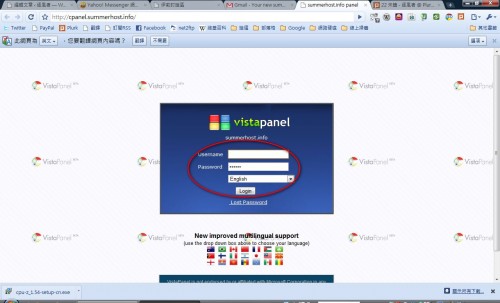
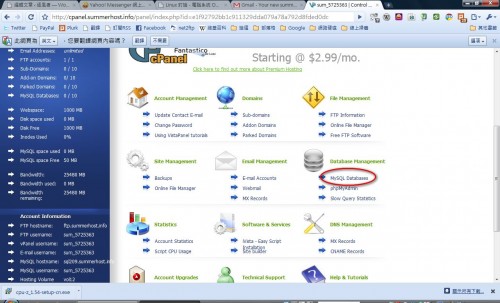
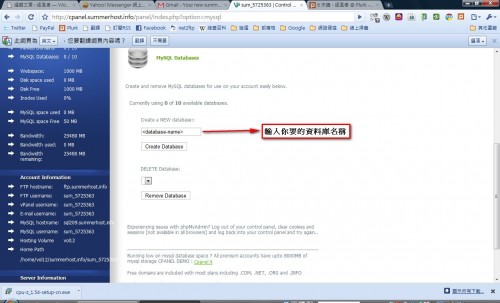
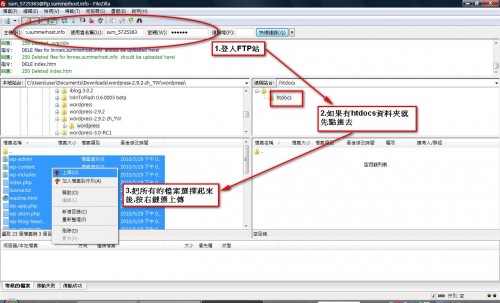
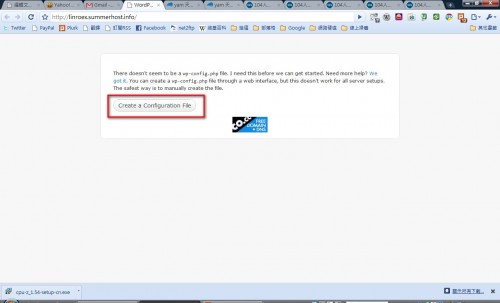
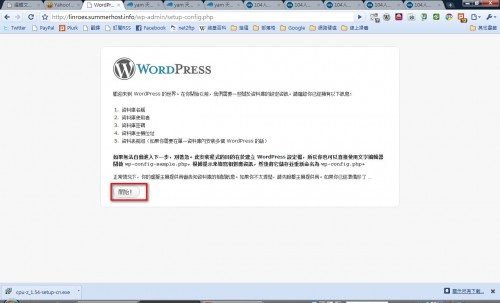
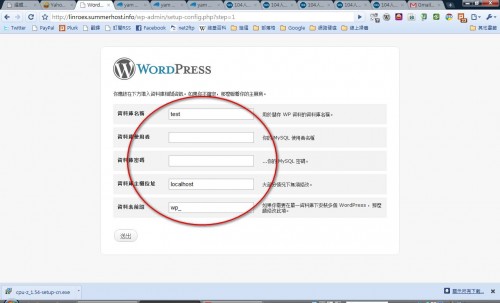
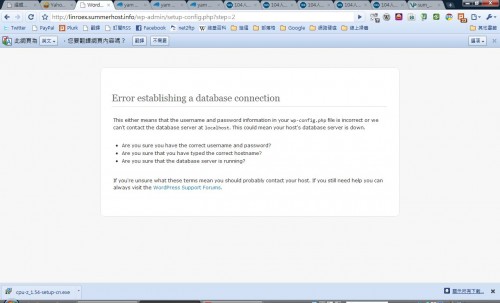
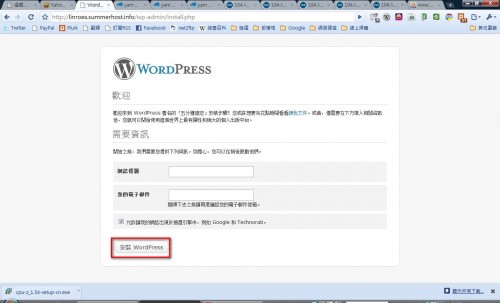
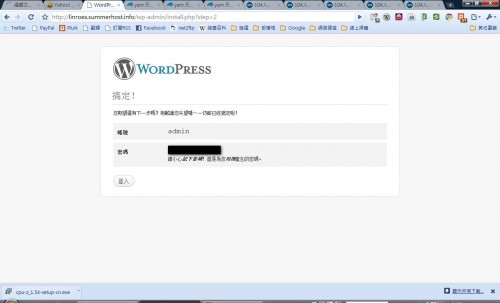
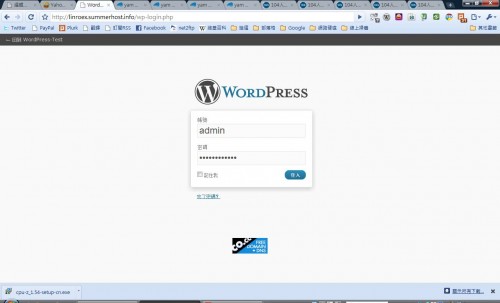
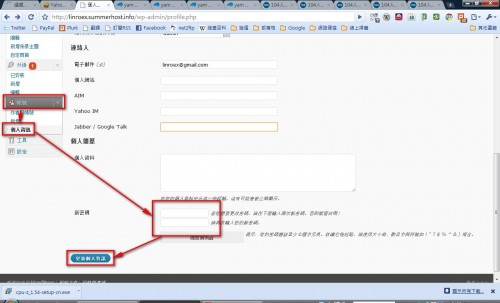
Great! I’ve created a new blog by your tutorial. Thanks a lot!
你把Google的網誌刪掉了喔??
Yes, I do.
請問資料庫名稱和主機位置要打啥??我一直進不了@W@
看你的主機商把資料庫放哪裡
還有看你建資料庫時你的名字怎取的
终于打开了,拜读了。
翻牆?
不错~
多謝